Word2007文档中使用分页符使添加页码更灵活随意
1、例如是想要从第3页开始设置页面或者是页面不同,如图所示,在第3页选【页面布局】→【分页符】→【下一页】

2、设置成功,双击页面最底部,进入页眉页脚的编辑状态,如图所示,会发现页眉页脚有所不同,分为两节,说明分页符设置成功。
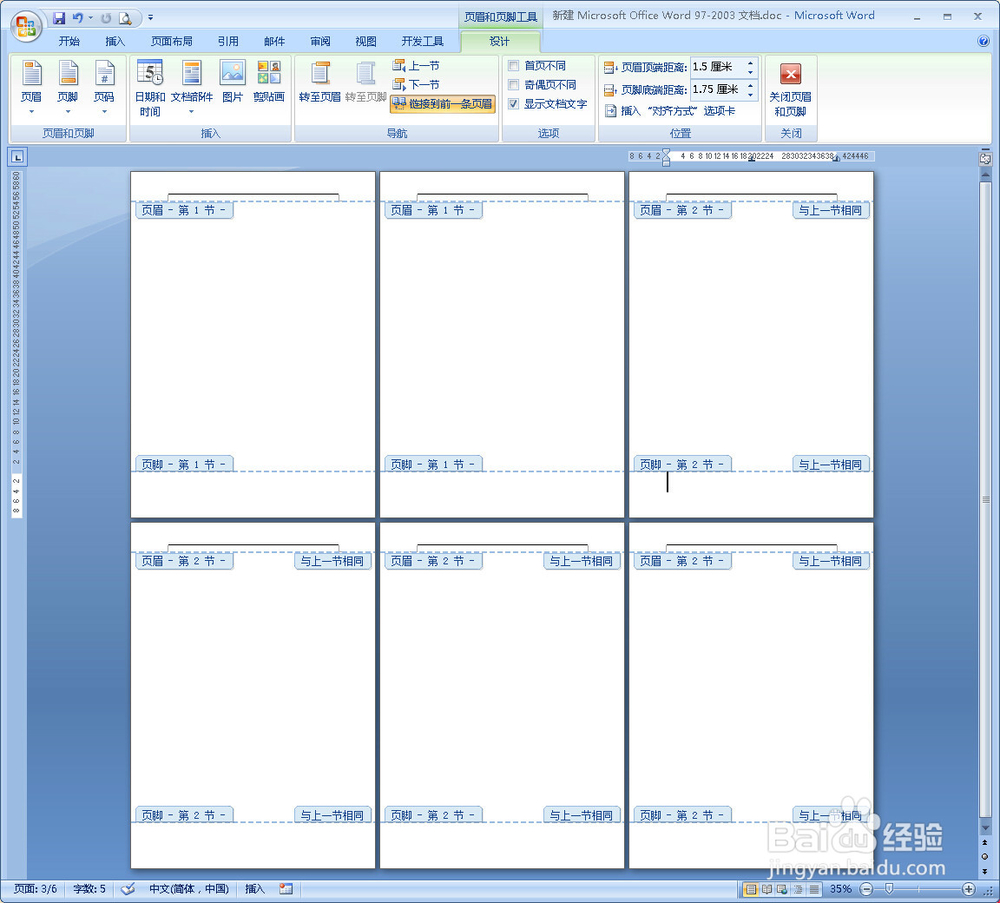
3、然后为了第3页和第2页的页码有所不同,如图所示,点击【链接到前一条页眉】
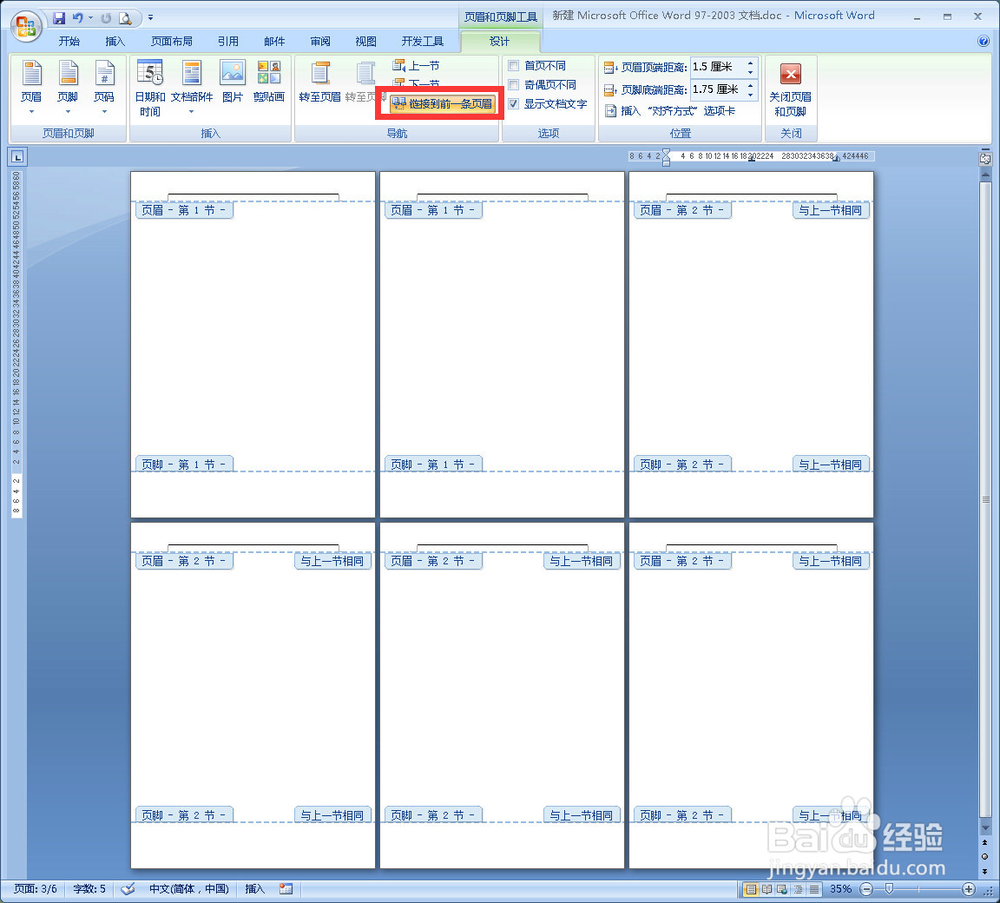
4、如图所示,点击【链接到前一条页眉】后,会发现【与上一节相同】的提示消失了
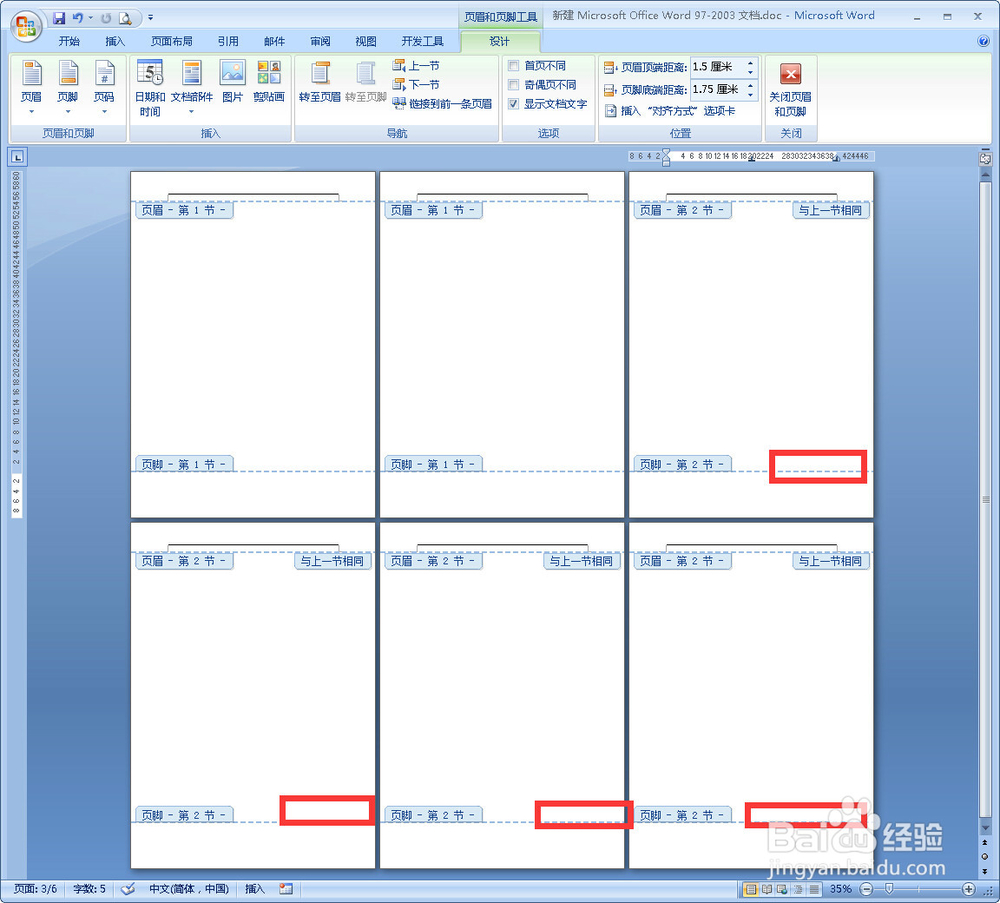
5、如图所示,选择需要的页码格式
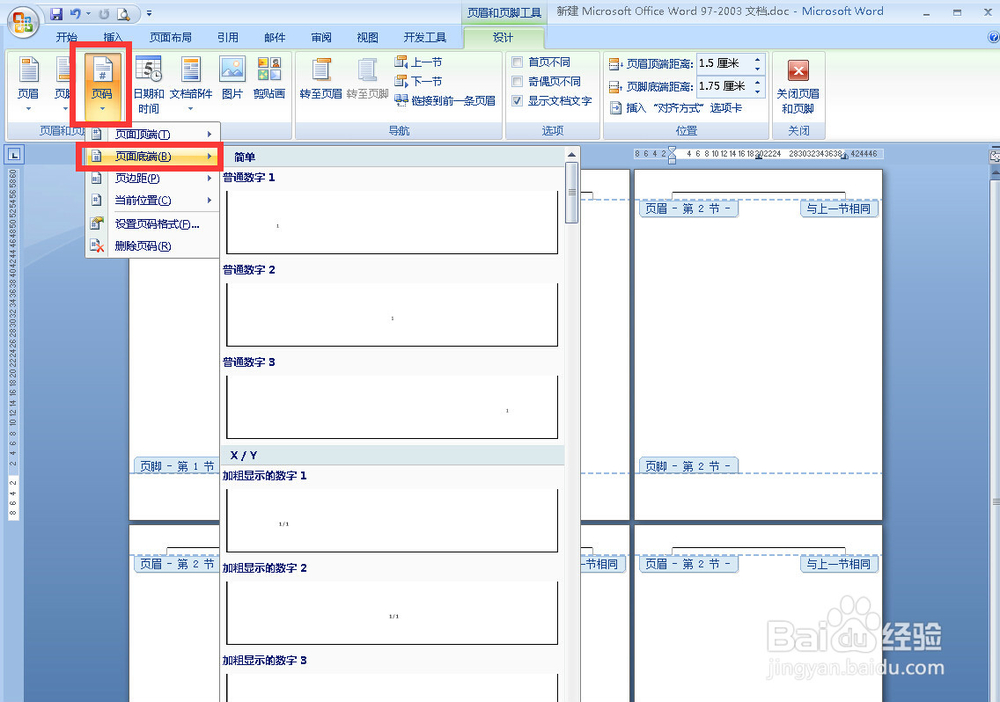
6、如图所示,说明设置成功
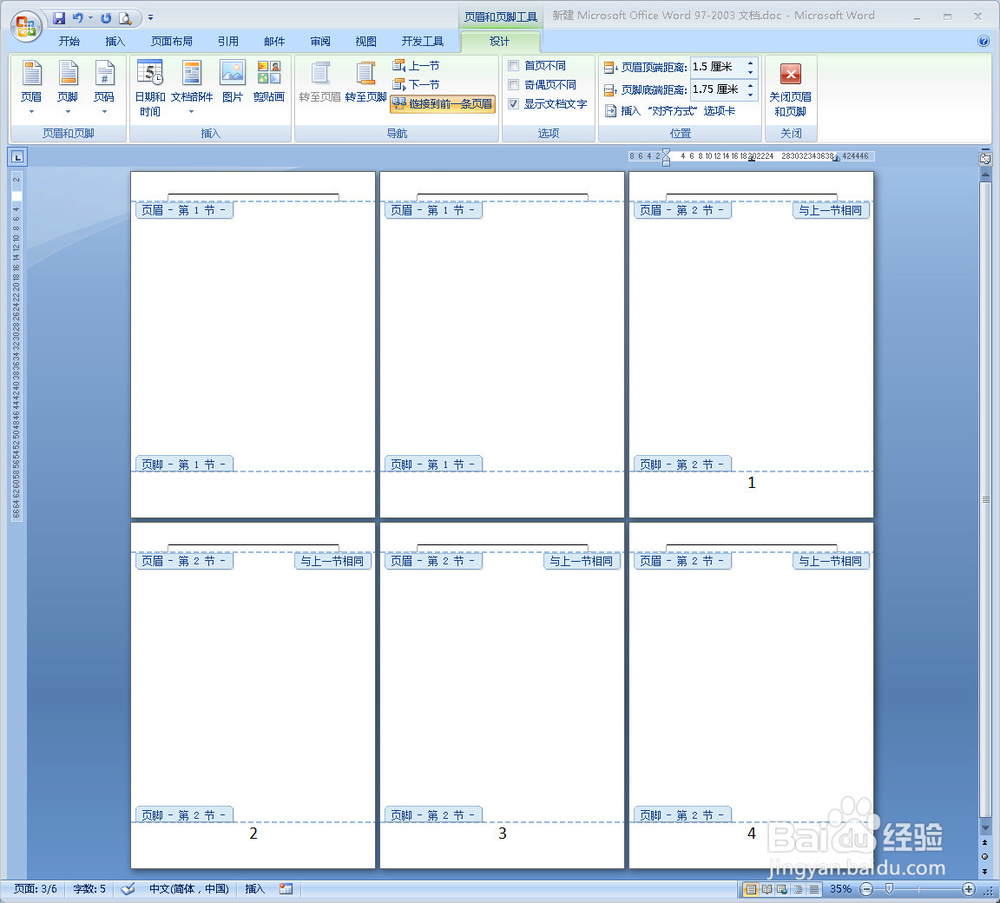
声明:本网站引用、摘录或转载内容仅供网站访问者交流或参考,不代表本站立场,如存在版权或非法内容,请联系站长删除,联系邮箱:site.kefu@qq.com。
阅读量:116
阅读量:22
阅读量:65
阅读量:49
阅读量:151